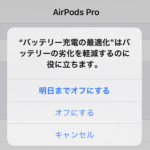< この記事をシェア >
AirPodsのバッテリーの劣化を防止する「バッテリー充電を最適化」機能をオン⇔オフする方法です。
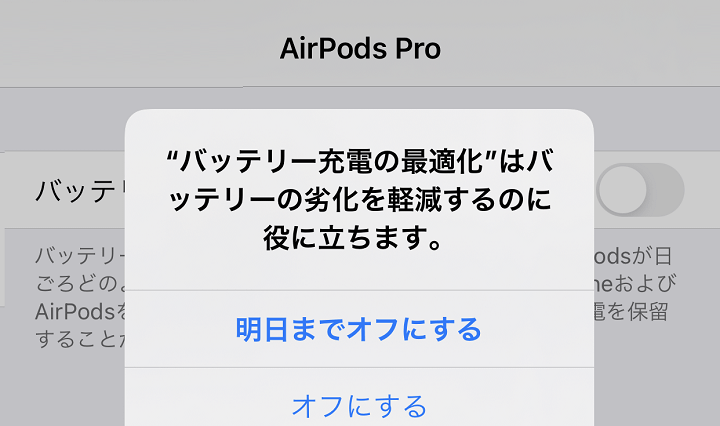
2020年11月6日未明にiPhoneにiOS 14.2が配信されました。
このiOS 14.2の新機能の1つに「AirPodsのバッテリー充電を最適化し、AirPodsがフル充電された状態の時間を減らすことで、バッテリーの劣化速度を抑制する」というものがあります。
この機能をオンにすることでユーザーの行動に基づき、場合によってはAirPodsの充電を80%で停止することによりバッテリー劣化を防ぐことができます。
iOS 14.2にアップデートした初期状態だとオンになっていました。
従来通りいつも100%までフル充電したいという人はオフに
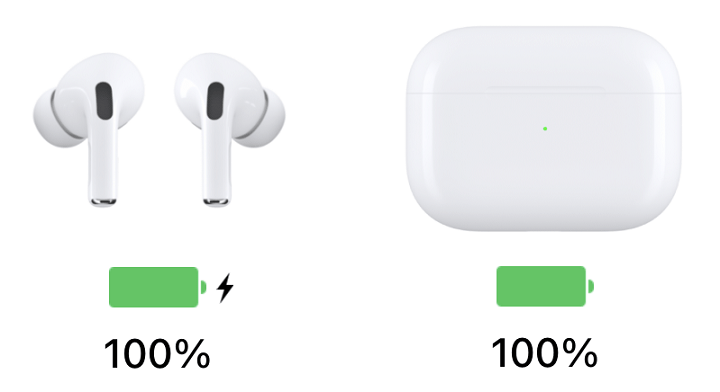
ただ、人によっては従来通りAirPodsを充電⇒100%までフル充電したいという人もいると思います。
そんな場合は、機能をオフにすることで従来通りの充電を行うことができます。
この記事では、AirPodsのバッテリーの劣化を防止する「バッテリー充電を最適化」機能をiPhoneからオン⇔オフする方法を紹介します。
【AirPods】80%で充電をストップする場合も。「バッテリー充電を最適化」機能をオン⇔オフする方法
iPhoneからオン⇔オフを切り替える手順
従来通りフル充電したい人はオフ、バッテリーをいたわる人はオンに
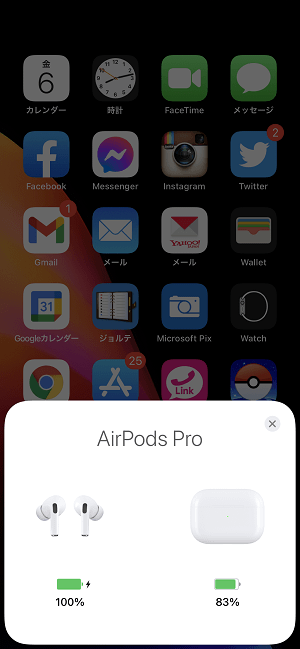
iPhoneとAirPodsを接続した状態にします。
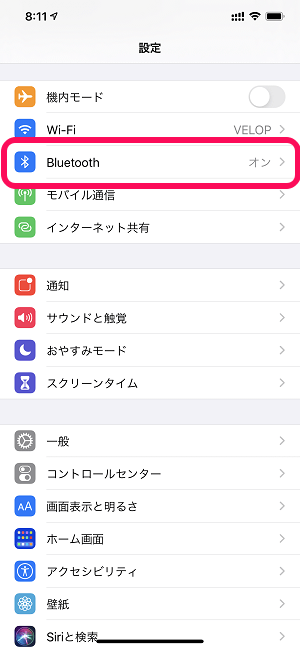
iPhoneの設定を開きます。
「Bluetooth」をタップします。
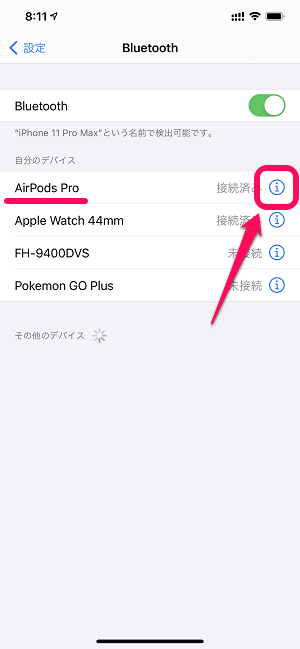
接続済のAirPodsの横の「i」をタップします。
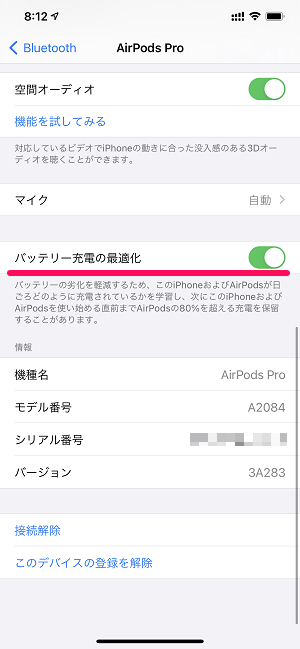
AirPodsの設定が開きます。
「バッテリー充電の最適化」の設定を確認します。
iOS 14.2にアップデートした直後の状態だと←のようにオンになっていました。
個人的にはAirPodsのバッテリー劣化防止になるのでオンにしておくのがオススメだと思います。
自分もオンにした状態でAirPods Proを利用するようにしました。
常にフル充電したい場合はオフに
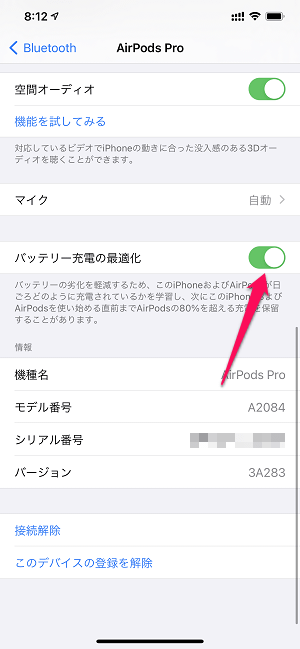
バッテリー劣化とかよりもAirPodsを充電=常にフル充電したい!という場合は、バッテリー充電の最適化機能をオフにします。
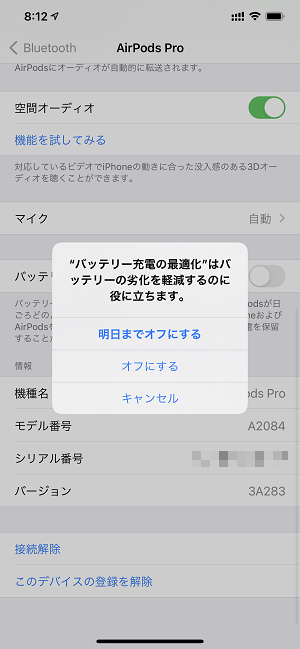
機能をオフにする場合、↓が選択できます。
・明日までオフにする
・オフにする
どちらかを選択します。
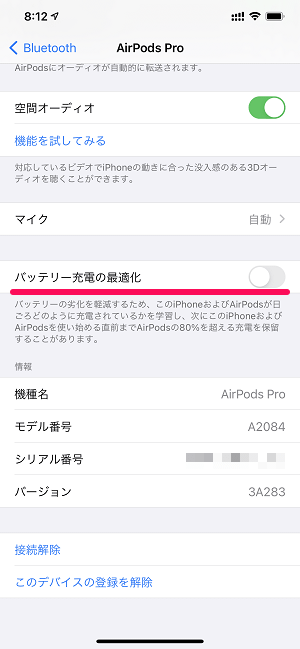
←のように「バッテリー充電の最適化」の設定がオフになればOKです。
iOS 14.2以降を搭載したiPhoneでは↑のようにAirPodsのバッテリー劣化を防止する設定が追加されています。
AirPodsはけっして安くはないイヤホンなので、今使っているAirPodsをもっと長く利用したい!と考えている人は、この機能をオンにしてバッテリー劣化をできる限り抑える設定を行ってみてください。
iPhone買うならこの3キャリア!
< この記事をシェア >
\\どうかフォローをお願いします…//
この【AirPods】「バッテリー充電を最適化」機能をオン⇔オフする方法 – 充電が80%で止まる場合の対処方法。iOS 14.2~の最終更新日は2020年11月6日です。
記事の内容に変化やご指摘がありましたら問い合わせフォームまたはusedoorのTwitterまたはusedoorのFacebookページよりご連絡ください。